Å tegne en tiltalende bakgrunn er ofte nøkkelen til et vellykket digitalt kunstverk. I den andre delen av denne veiledningen fokuserer vi på å lage Månen og skyene for å skape en stemningsfull himmel. Her vil du lære hvordan du bruker ulike verktøy og teknikker for å designe realistiske strukturer som gir dybde og atmosfære til bildet ditt.
Viktigste funn
- Grunnfargene må være harmoniske for å skape realistiske lysforhold.
- Skyene og månen bør lages med forskjellige penselinnstillinger for å oppnå ønskede teksturer.
- En omhyggelig valg av farger og deres effekter bidrar betydelig til helhetsinntrykket av bildet.
Trinn-for-trinn veiledning
Begynn med å se på motivet og bli bevisst på de viktigste fargene og deres samspill. Du har allerede fastsatt grunnfargene i bildet, og det er avgjørende at de harmonerer godt med hverandre. Spesifikt for bildet ditt bør du merke deg at fjellene til slutt blir nesten svarte, mens Amazonas krever kampmerker og effekter som arr. Hovedpunktet er at selv grunnfargene må passe godt fra starten, slik at de påfølgende elementene, som lysrefleksjoner fra ild og måneskinn, også virker sammenhengende.
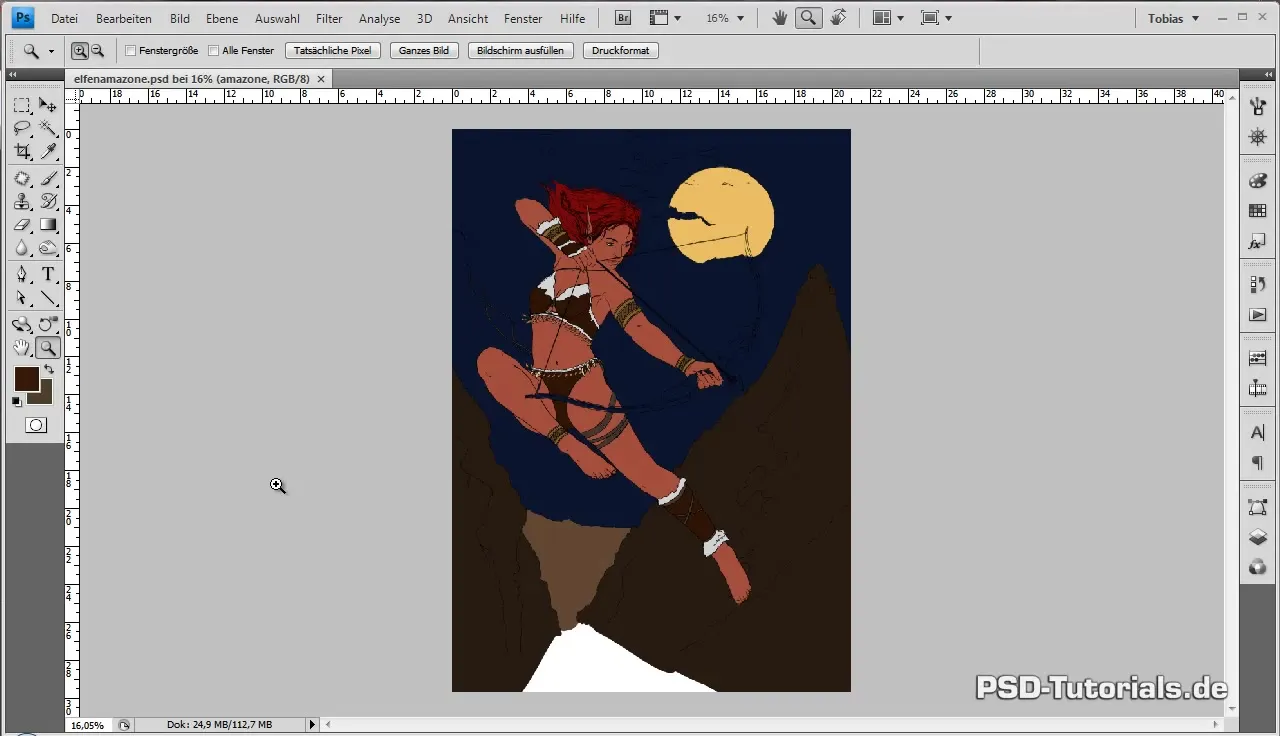
Start med himmelen ved å velge en mørkere blånyanse som base for himmelen din. Du bør passe på å ikke gå nær svart, da du har reservert dette for fjellene. Himmelen tar opp den største flaten av motivet ditt, så justeringer her er grunnleggende for helhetsinntrykket av bildet. Opprett et nytt lag over grunnfargen med den ønskede blånyansen.
For å oppnå de myke overgangene på himmelen, hold ALT-tasten nede mens du klikker mellom lagene for å lage en klippemask. Dette lar deg plassere strukturene perfekt over grunnfargelaget. Endre innstillingene til penselverktøyet ditt: sett hardheten til 0 % slik at du får helt myke kanter. Reduser opaciteten til omtrent 75 % for å applicere fargen forsiktig. Strømmen bør være rundt 70 %.
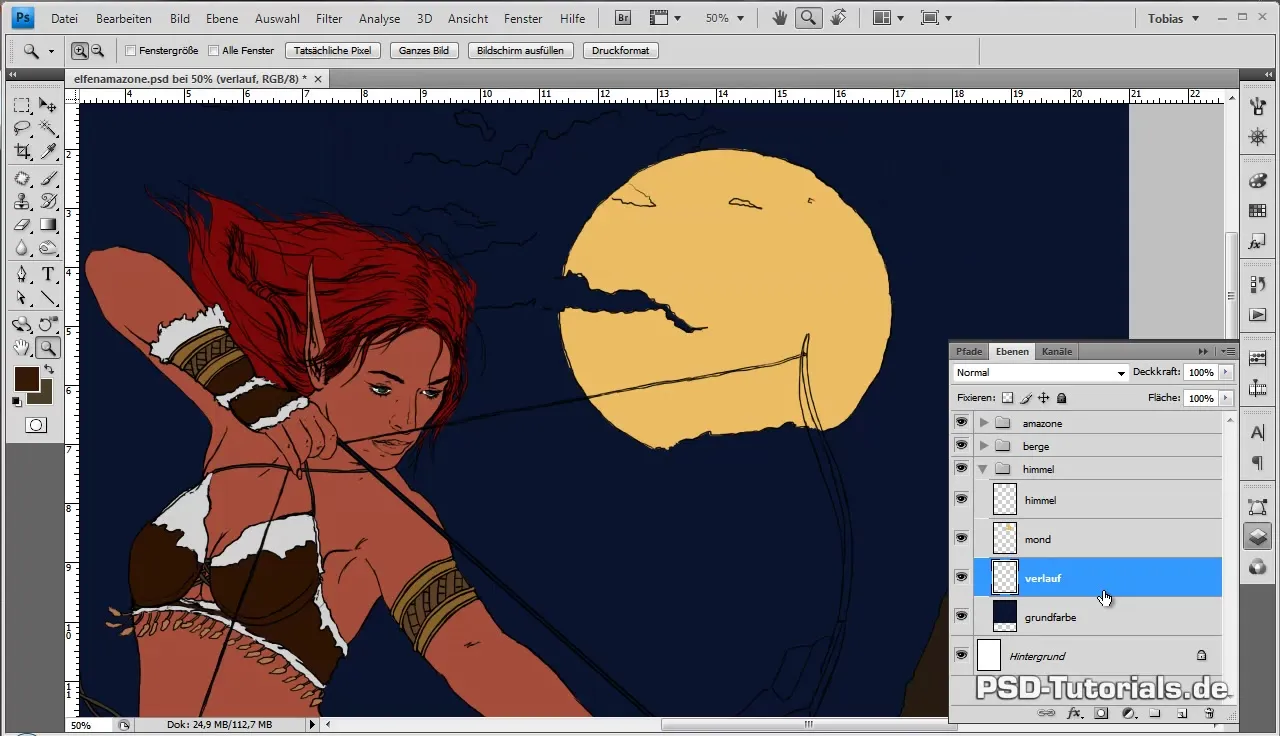
Sjekk formegenskapene til penselen din og fjern alle spisse ender for å oppnå jevne overganger. Dette er veldig nyttig for typen skyer du vil gjengi på himmelen. Du kan legge til flere lag for å forsterke skyene dine og lage kontinuerlige overganger uten å la konturene være skarpe. Dette er avgjørende for å fremstille de myke overganger i skyene.
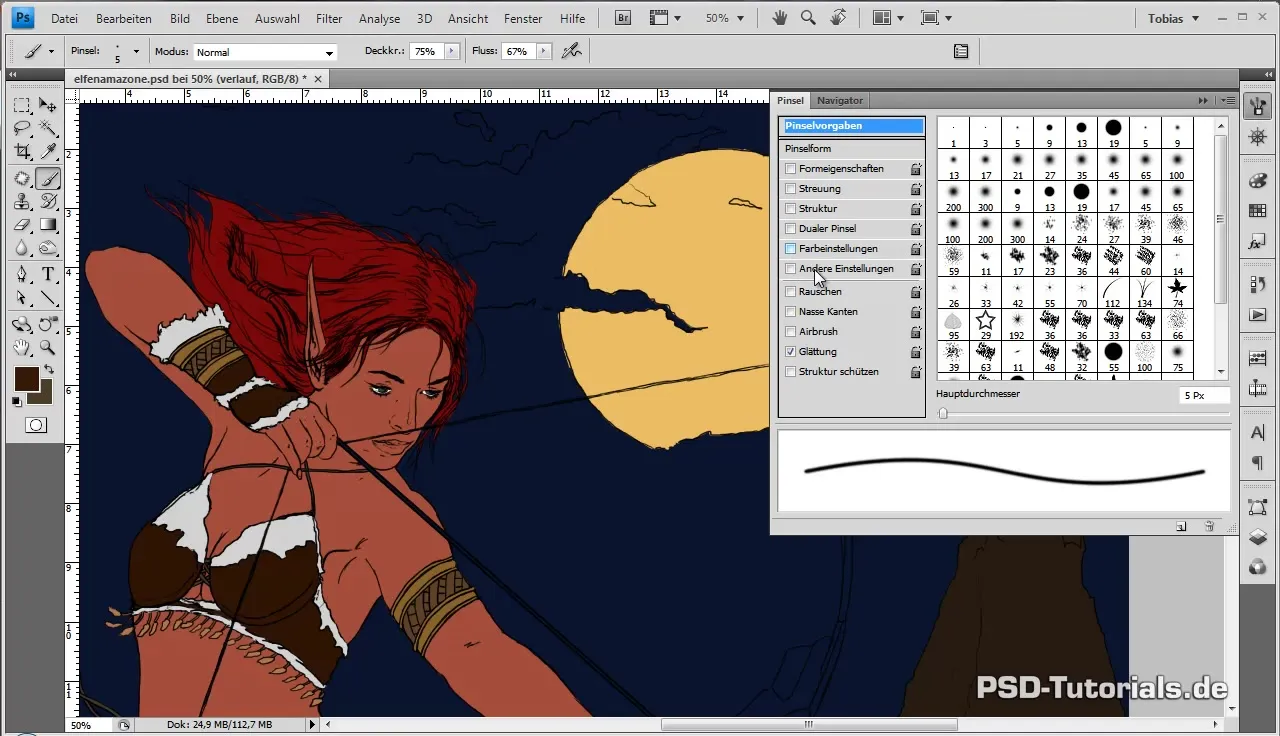
Velg nå to forskjellige brune nyanser for å skissere de første skyene. Fokuser først på å representere de grove omrissene uten å gå inn i detaljene ennå. Bruk en mindre penselstørrelse for å definere skyformene. Du legger inn de første fargeverdiene mens du passer på at metningen av fargene forblir lav for å skape harmoniske overganger senere.
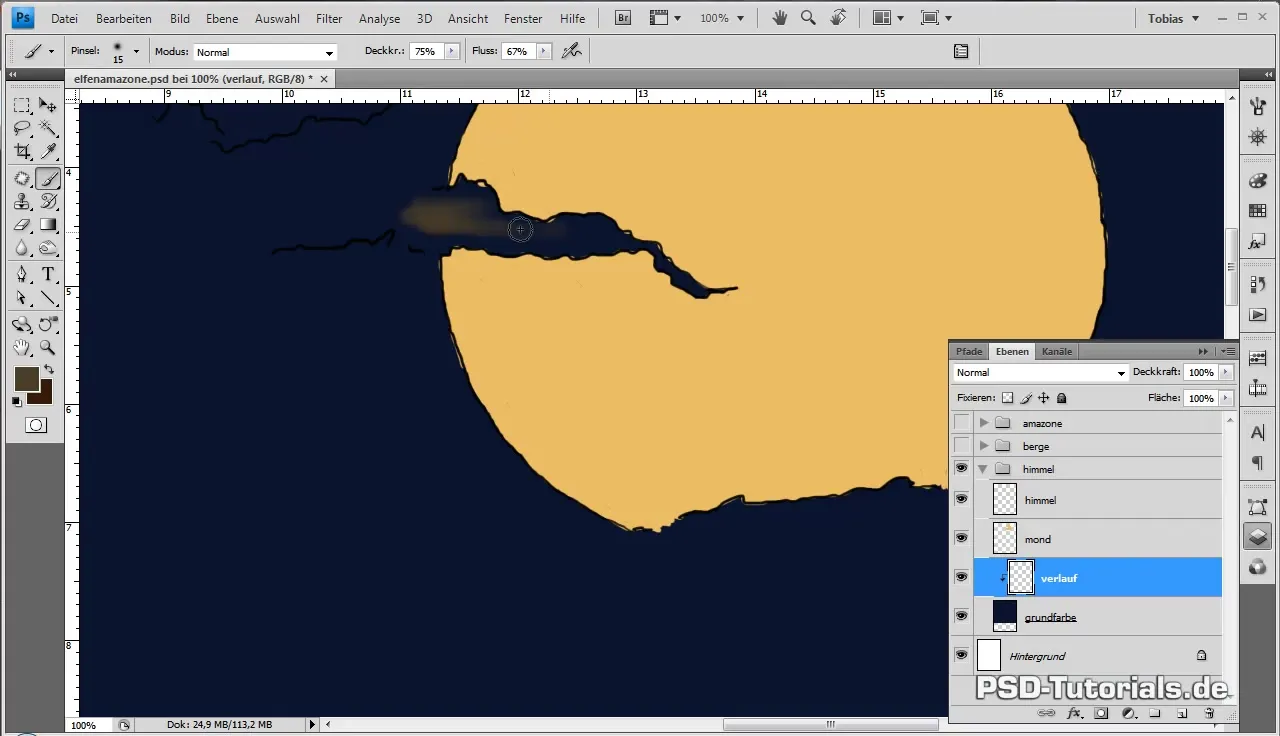
Etter hvert som du går fremover med disse trinnene, vil flaten gradvis bli mørkere, noe som hjelper deg med å fremheve de lyse områdene fra flammen foran. Hvis du oppdager at den blå basisfargen ikke passer til den nåværende komposisjonen, marker det aktuelle laget og gå til Bilde > Korrigeringer > Fargetone/Metning for å justere metningen og lysstyrken.
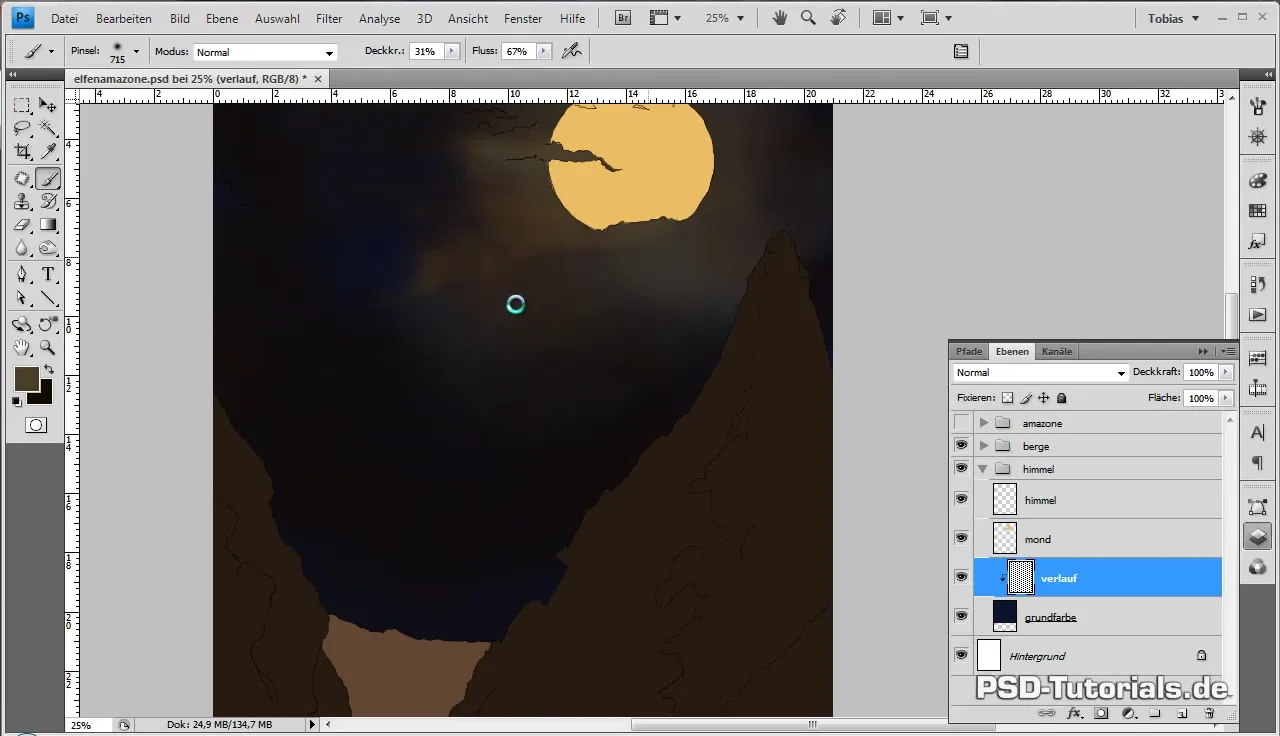
Lag nå en ny klippemask for månen for å jobbe inn teksturene du ønsker å visualisere. Zoom inn til 100 % for å fange detaljene godt. Bruk en mindre pensel og høyere opacitet for å tegne mer presise månekrater. Du kan la deg inspirere av referansebilder for å fange stemningene og strukturene i månen.
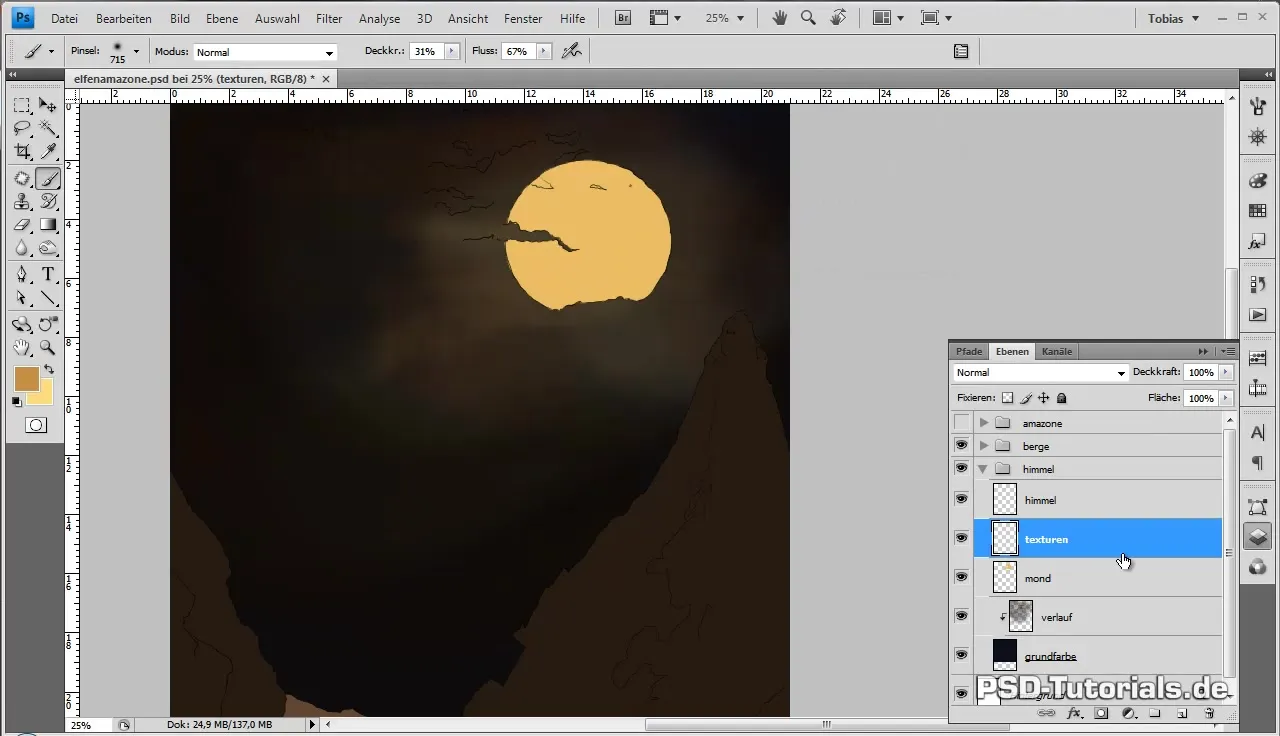
Vær oppmerksom på at du ikke bare oppfatter atmosfæren til månen som en objektiv bakgrunn, men også som en figur med egen karakter som bidrar til stemningen i helhetsbildet. Bruk pipetten for å velge farger fra det allerede malte bildet, og tegn fine detaljer for å få en organisk effekt.
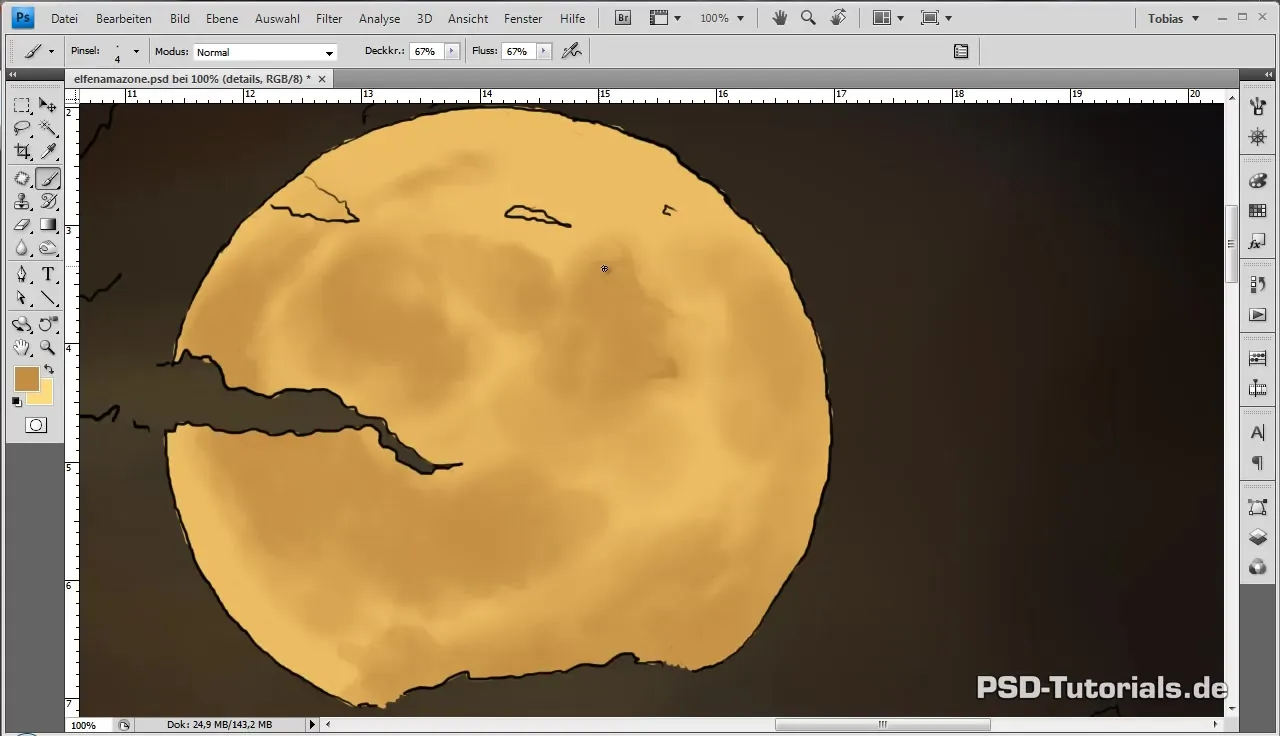
Ved å bruke en finere pensel og eksperimentere med trykk og farger kan du fremheve de fine strukturene i månens overflate. Sørg for at du integrerer både mørkere og lysere partier for å oppnå en balansert forhold.
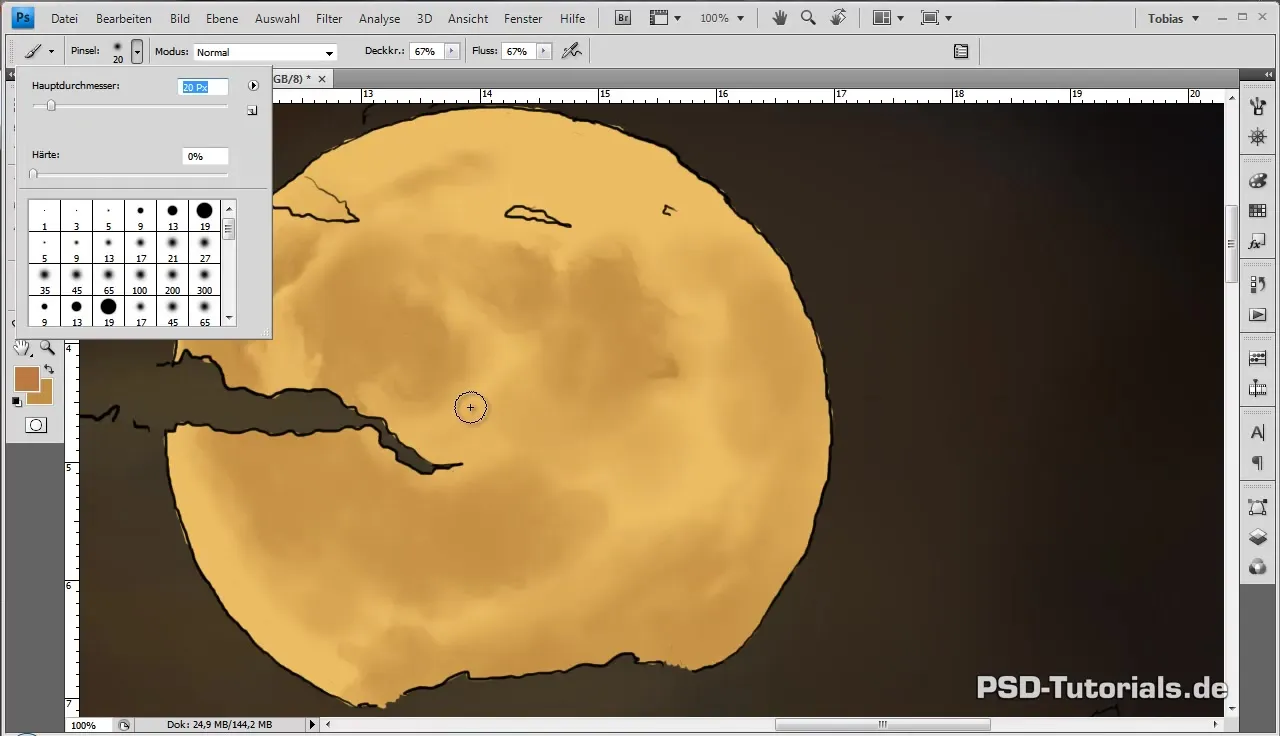
Noen områder av månen bør behandles med en mykere opacitet for å sikre en flytende og harmonisk fremstilling. Du kan også skjule konturene og lagre bildet, slik at du kan gå tilbake om nødvendig.
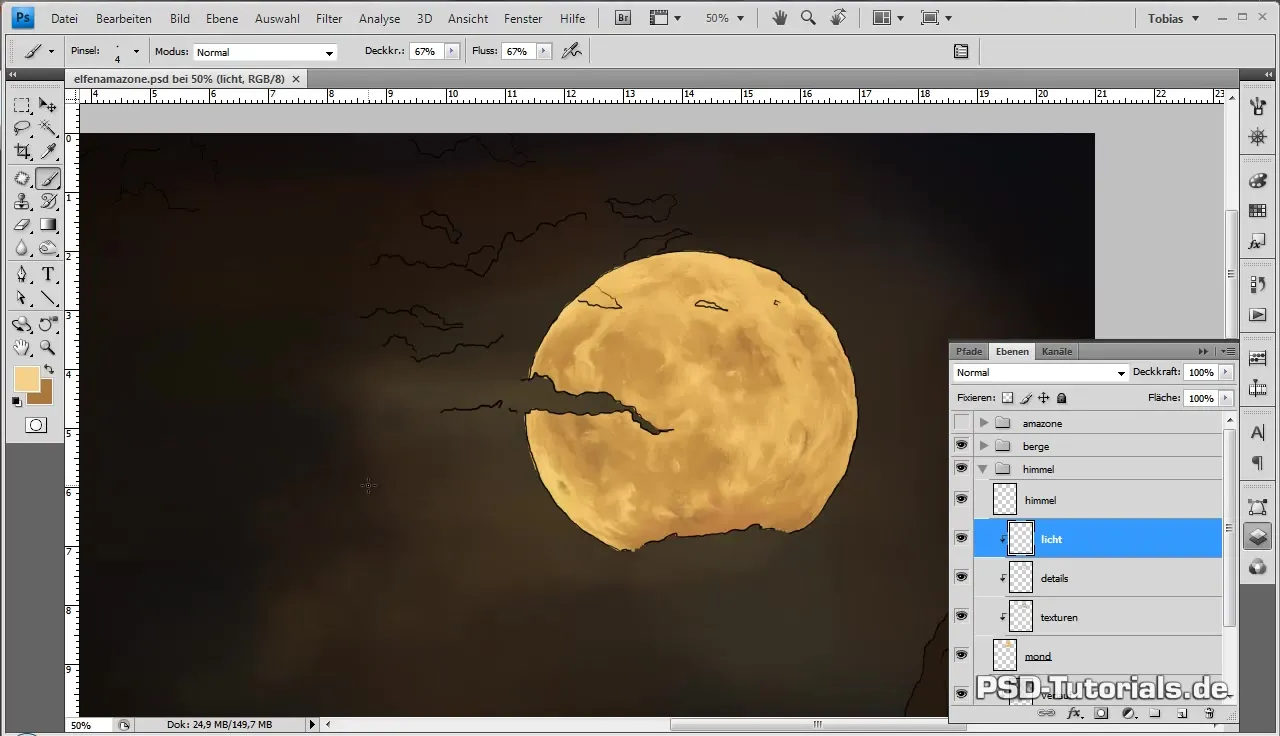
Nå som du har jobbet frem månen nesten helt, bør du tegne litt månelys rundt formen. Sett lagmodusen til "Negativ multiplisere" for å oppnå den ønskede effekten. Endre størrelsen på dette laget og bruk en Gaussisk uskarphet for å forsterke effekten av månelyset.
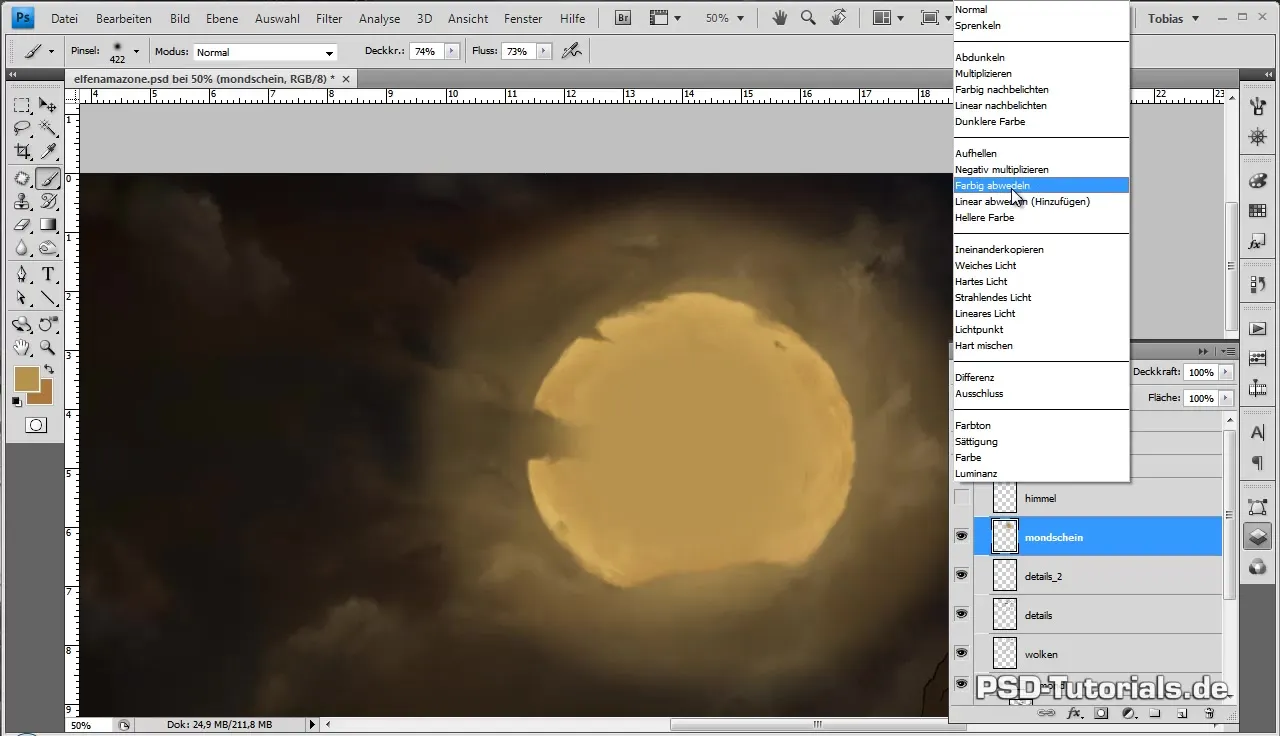
Nå er det på tide å videreforedle detaljene i skyene. Bruk igjen en mindre pensel for å arbeide med kantene av skyene og definere strukturen. Gå tilbake til fargevalget ditt og bruk pipetten igjen for å ta fargeverdier, for å sikre et balansert fargeschema.
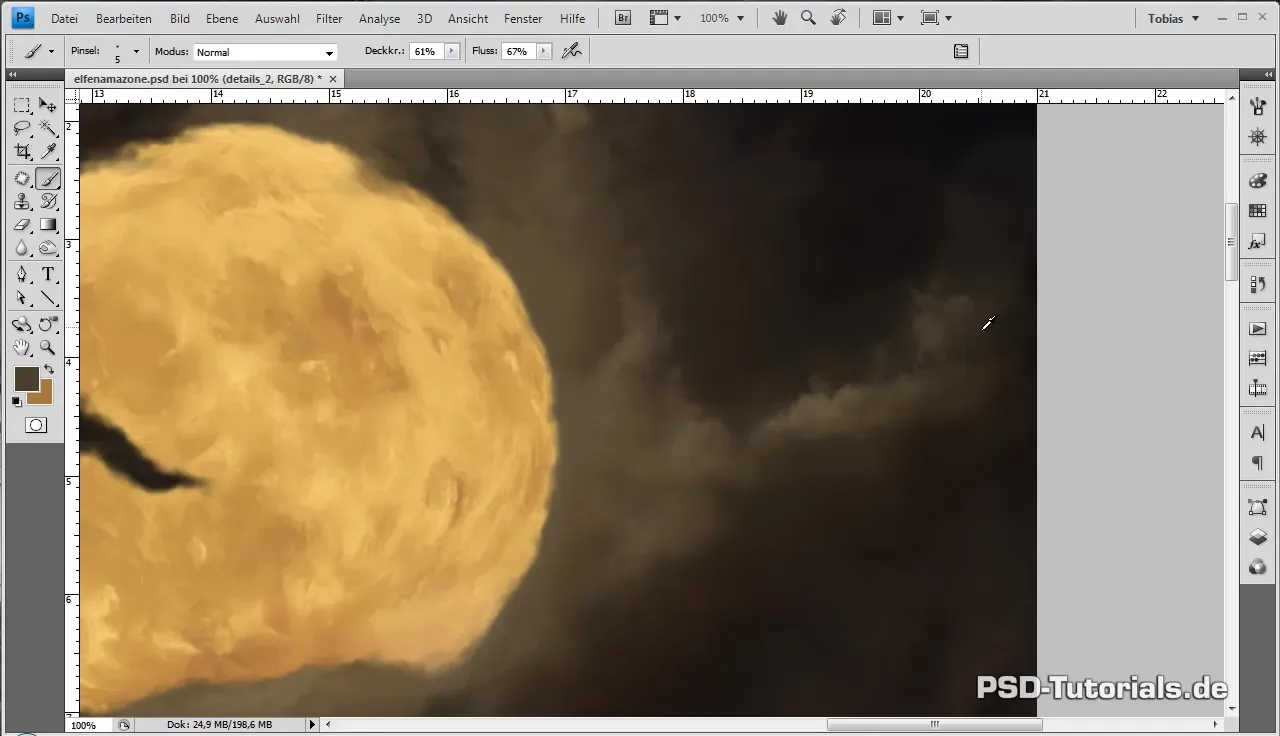
Hvis du føler at skyene trenger individuelle karakterer, eksperimentere med forskjellige størrelser og former samt med hvordan lys og skygge fremstilles. Du kan også lage et nytt lag for de fine detaljene slik at månen forblir harmonisk integrert og ikke ser ut som et separert element.
Oppsummering
I denne veiledningen har du lært hvordan du lager himmelen med månen og skyene, og samtidig tatt hensyn til betydningen av harmonisk fargevalg. Det er viktig å eksperimentere med ulike teknikker for å skape et sammenhengende og innbydende bilde.
Ofte stilte spørsmål
Hvordan kan jeg fremstille månen på en realistisk måte?Bruk en liten pensel, lek med opaciteten og integrer forskjellige farger og deres nyanser.
Hva bør jeg være oppmerksom på når jeg tegner skyer?Skyene bør fremstilles i forskjellige nyanser og med organiske former for å oppnå et realistisk utseende.
Hvorfor er riktig farge så viktig?Fargevalget påvirker hele stemningen i bildet og sikrer harmoniske overganger.
Hvor ofte bør jeg lagre bildet mitt?Lagre bildet ditt regelmessig for å unngå datatap og for å opprettholde ulike stadier av fremgangen din.
Kan jeg bruke referansebilder?Ja, referansebilder hjelper deg å bedre fange stemninger og strukturer og integrere dem i bildet ditt.


